如何把手机的网络共享给电脑,如今手机已成为我们生活中不可或缺的一部分,除了满足通话、信息传递等基本需求外,手机还可以作为移动热点,将其网络共享给电脑,使我们能够随时随地上网。而使用USB连接手机网络给电脑上网更是一种方便快捷的方式。通过简单的操作,我们可以轻松实现这一功能,享受到无限网络的便利。本文将详细介绍如何将手机的网络共享给电脑,并通过USB连接实现上网功能。
如何使用USB连接手机网络给电脑上网
操作方法:
1.第一步,准备需要共享网络的手机,USB数据线,电脑。
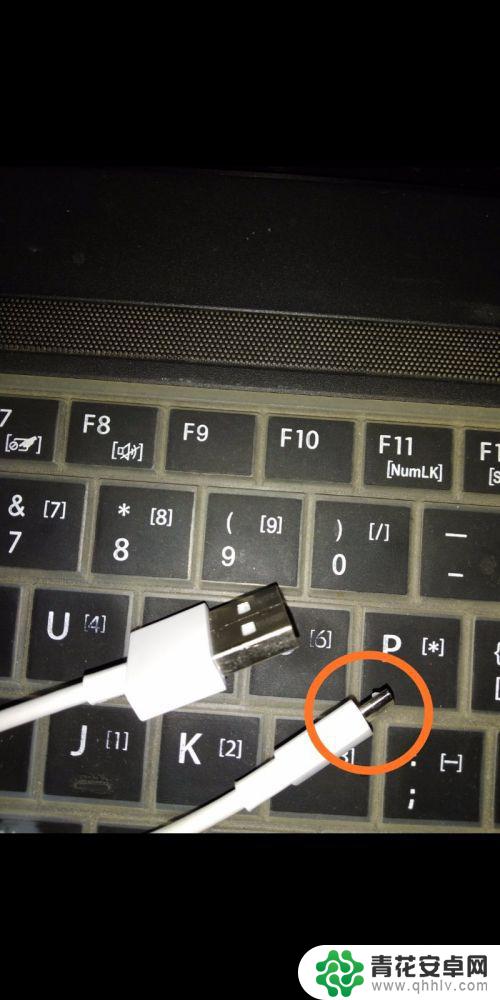
2.第二步,用数据线一头连接手机,另一头连接电脑。下面开始准备联网共享啦!
在手机里打开设置,找到如下选项‘更多连接方式’并打开。
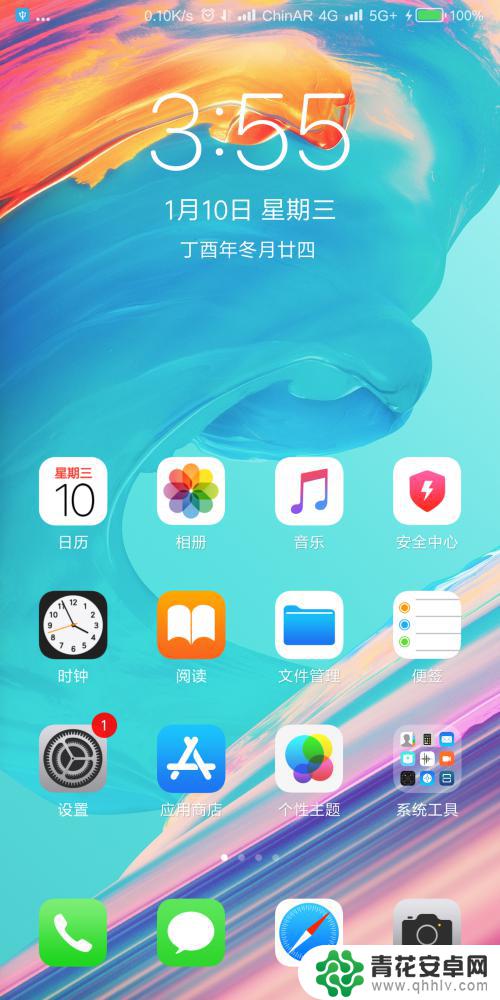
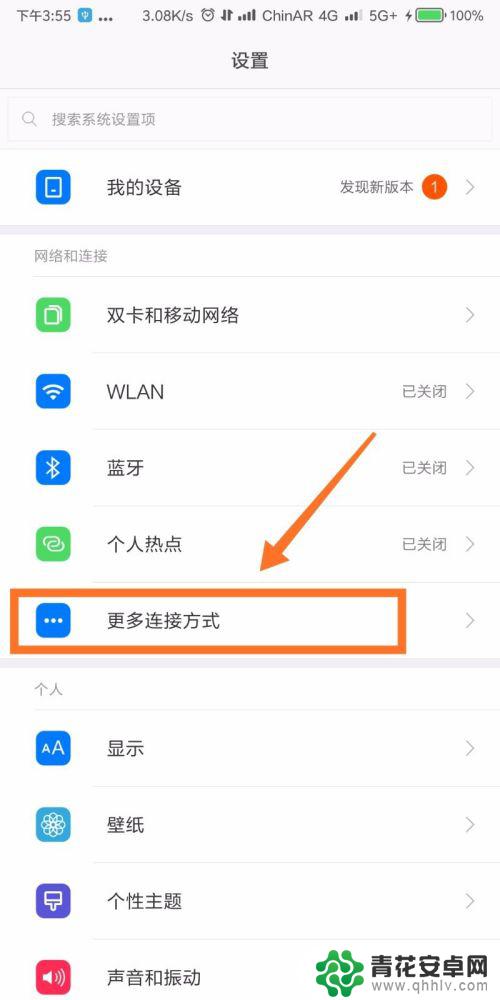
3.第三步,打开就看到了‘USB网络共享’。就是利用这个功能,可以将手机的网络共享给电脑使用啦!
打开按钮,就能够共享手机的网络咯。
想要关闭共享网络,直接拔出数据线或者关闭 USB网络共享的功能就可以啦!
(如下图,绿色按钮为打开。灰色按钮为关闭。)

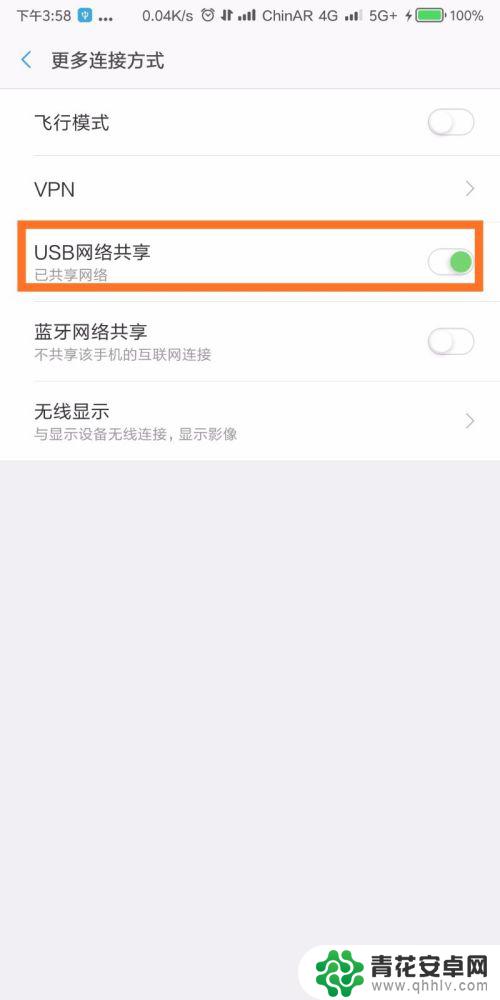
4.最后,看一下电脑联网图标的对比。就能够知道是否连接成功啦!(第一张图为未联网,第二张图为联网成功)
喜欢小编,麻烦多多投票收藏支持小编,谢谢!


以上就是将手机的网络共享给电脑的方法,希望对大家有所帮助,如果有不清楚的地方,可以根据这些步骤来操作。










